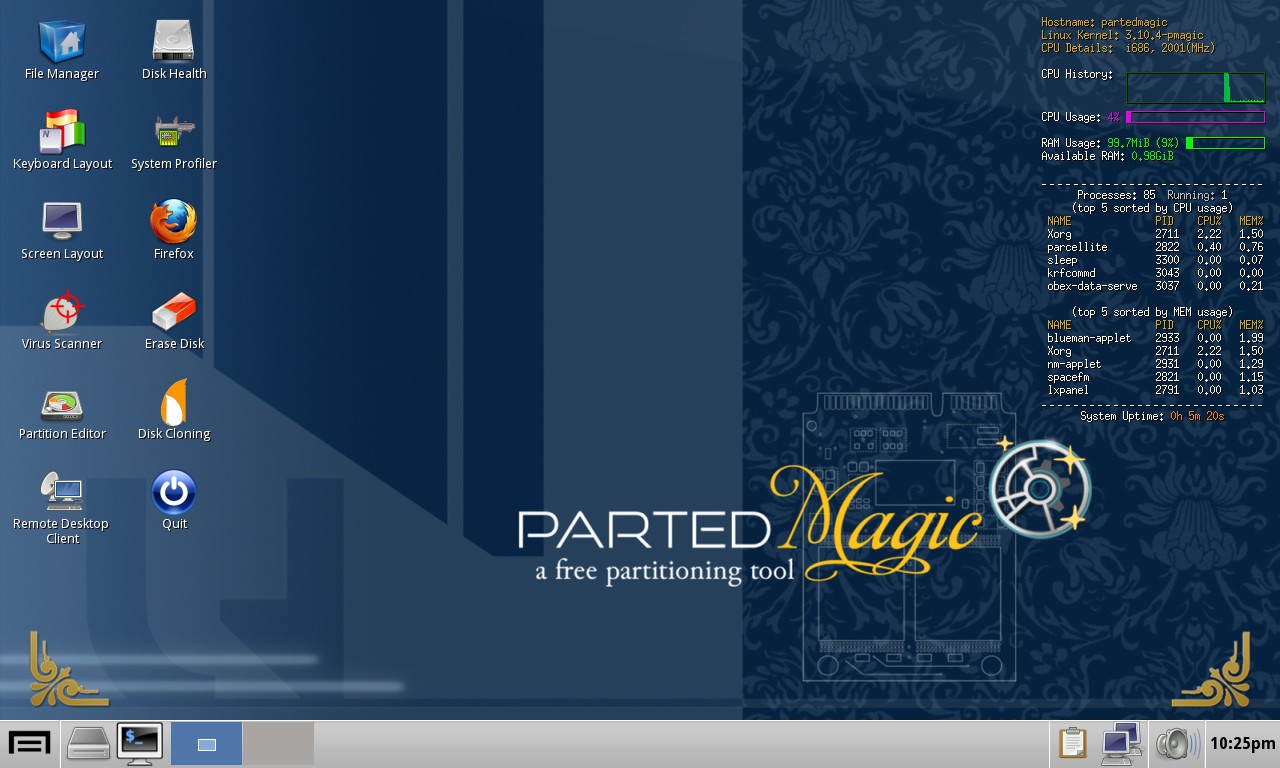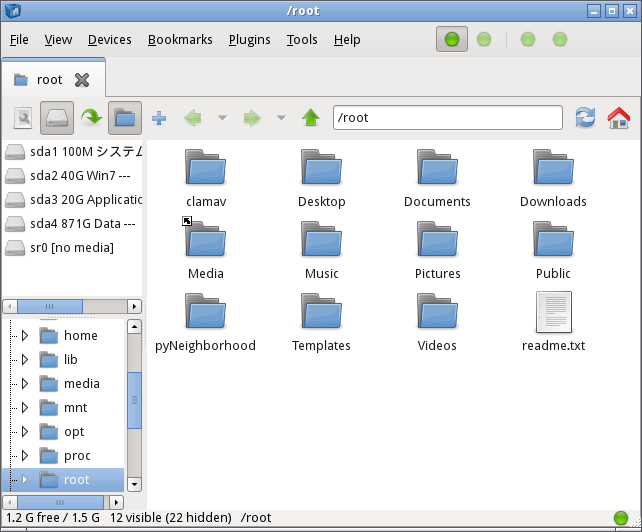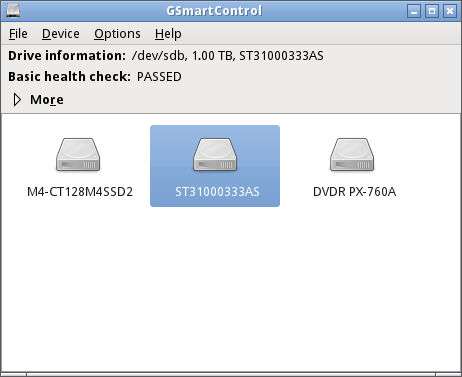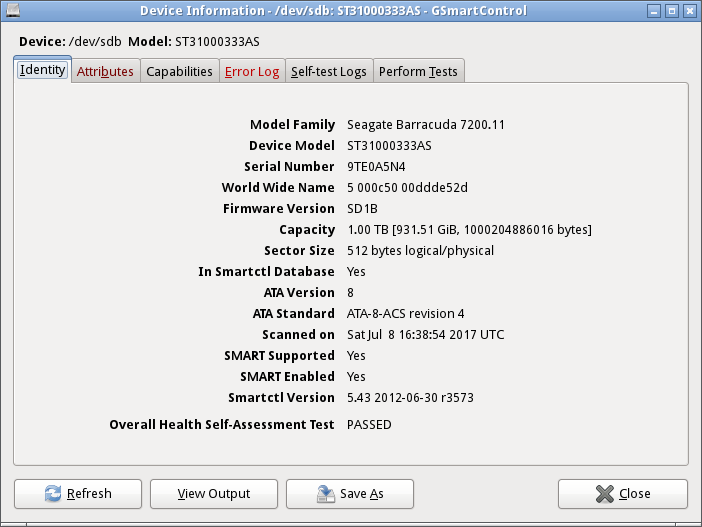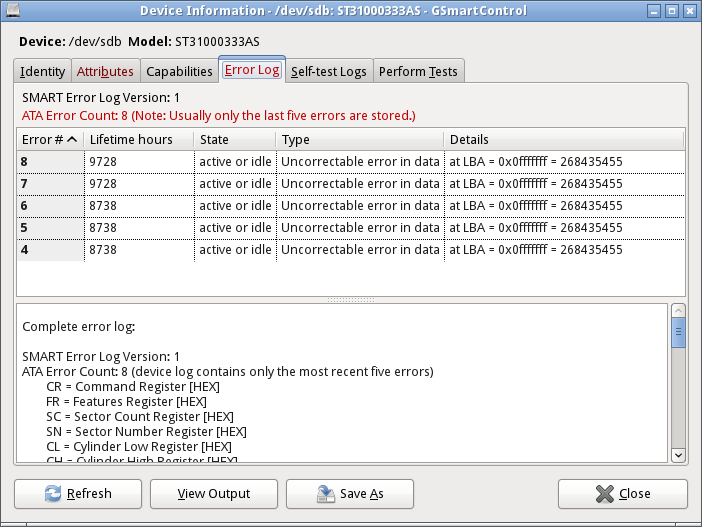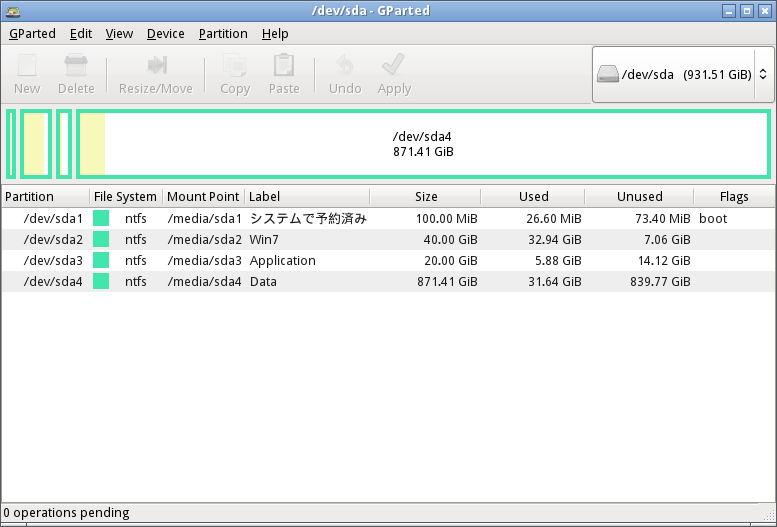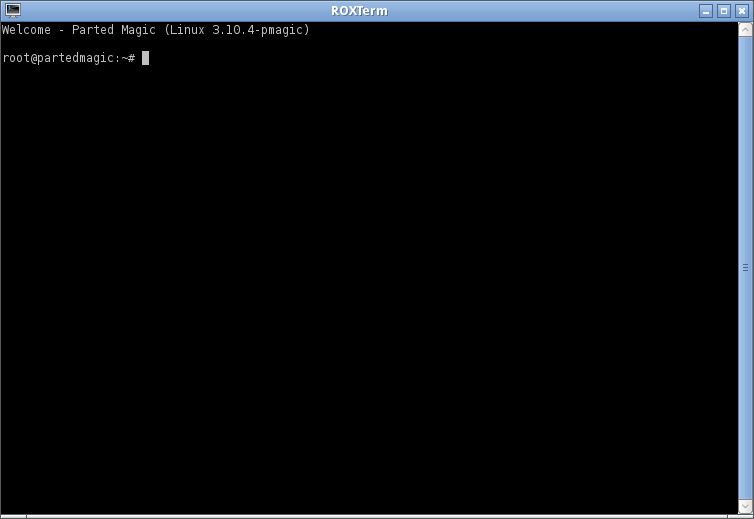「Parted Magic」は、多種多様なハードディスクユーティリティを詰め込んだLinuxのライブCDです。
この手のLinuxライブCDの中でも、とりわけ高機能なことが特徴です。
名前のとおり、パーティションの操作に始まり、様々なファイルシステムにおけるファイル操作、
データの復旧、データの消去、ハードディスクの情報取得まで可能です。
見た目は一般的なOSと変わらないので、直感的にでもある程度は使えます。
ただし、ハードディスクユーティリティに特化しているので、
各アプリケーションソフトウェアの取り扱いには注意が必要です。
「Parted Magic」の入手
「Parted Magic」は、下記ページより入手できます。
| トップページ | PartedMagic |
|---|---|
| ダウンロードページ | Download Parted Magic |
ただし、「Parted Magic」は有料のソフトウェアです。
かつては無料で配布されていましたが、2013年に有料化されました。
最新版は、購入する必要があります。
とはいっても、$11なので1000円ちょっとですが。
最新版はと書いたのは、古いバージョンであれば別の形で入手可能だからです。
「Ultimate Boot CD」に、無料だった頃の「Parted Magic」が収められているので、
これを利用します。
なお、「UBCD」はセキュアブートに対応していません。
本家「Parted Magic」は、セキュアブートにも対応しています。
「Parted Magic」の起動
「Parted Magic」の起動ディスクを光学ドライブに入れた状態で、
パソコンを光学ドライブから起動します。
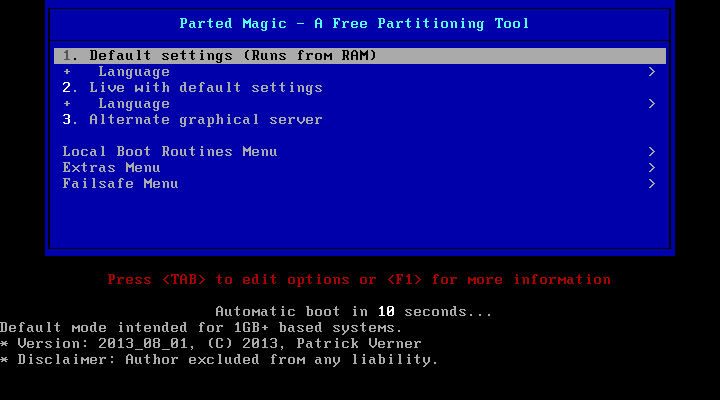
「Parted Magic」の起動メニューが表示されます。
基本的には、「Default setting」を選択しておけばいいです。
一定時間が経過すると、「Default setting」で起動し始めます。
ただし、「Parted Magic」はメモリを大きく使うので、
メモリの容量不足で起動できない場合は、「Live with default settings」を選択するなり、
適宜対応してください。
メモリは最低でも512MBは必要です。
ちなみに、言語で日本語を選択することもできますが、不完全なので、個人的には英語のまま使っています。
Windowsのように、完全に日本語対応になるわけではありません。
日本語を選択しても、「Parted Magic」上で動作する各アプリケーションは結局英語だったりします。
「Parted Magic」が起動しました。
ここから、様々なユーティリティソフトウェアを使うことができます。
いくつか具体例を挙げます。
「Parted Magic」のアプリケーション
SpaceFM
エクスプローラに似たファイラーです。
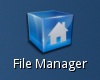
デスクトップ上の「File Manager」をダブルクリックすると、
「SpaceFM」というファイラーが起動します。
※Windowsに比べてダブルクリックの判定が厳しいので、ダブルクリックは素早く。
「SpaceFM」が起動しました。
ここから、各ドライブがどのパスにマウントされているのかを確認できます。
「SpaceFM」上で、ファイルのコピーができます。(NTFSでも)
Windowsでは認識できないドライブでも、Linuxでは認識できる場合があります。
GSmartControl
ハードディスクのSMART情報を調べることができます。
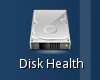
デスクトップ上の「Disk Health」をダブルクリックすると、
「GSmartControl」が起動します。
引き続き、調べたい記憶装置を選択します。
各タブごとに情報が整理されています。
特に、問題のあるタブは赤字で表示されます。
「Attributes」タブ。
SMART情報の各属性と属性値を確認できます。
これも、問題のある項目は背景が赤で表示されます。
「Error Log」タブ。
ATAエラーのログを確認できます。
なかでも「Attributes」タブの情報が重要で、これらを確認できるのは大きいです。
SMART情報は、記憶装置を診断するうえでの判断材料になるからです。
GParted
パーティション編集ツールです。
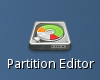
デスクトップ上の「Partition Editor」をダブルクリックすると、
「GParted」が起動します。
パーティションの作成、削除、サイズ変更、コピーと、ほとんど何でもできます。
Windowsの「ディスクの管理」に比べて自由度が高すぎるので、操作には十分注意してください。
簡単にOSが起動できなくなります。
ROXTerm
ターミナル。
それ以上でも以下でもありません。
ただし、「Parted Magic」においては使用頻度が高いと思います。
![]()
タスクバーにある上記アイコンをクリックすると、
「ROXTerm」が起動します。
「ROXTerm」が起動しました。
ここから、CUIのコマンドやソフトウェアを扱うことができます。
「Parted Magic」の特性上、
| ディスクコピー | ddrescue |
|---|---|
| パーティションの復旧 | testdisk |
| ファイル復元 | photorec |
あたりは重宝すると思います。